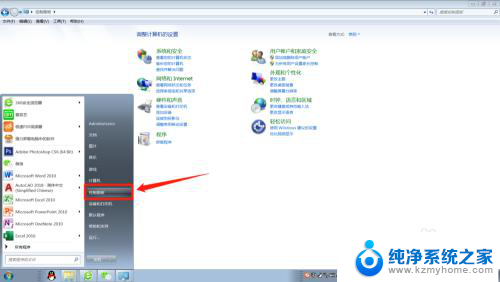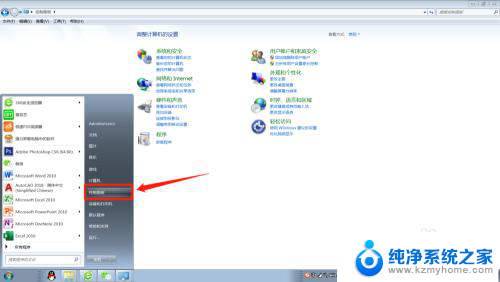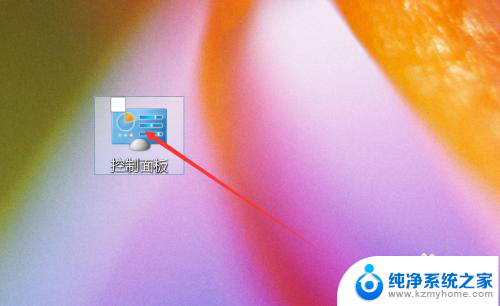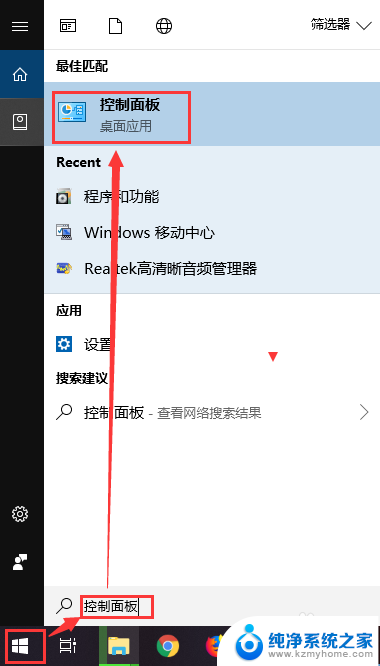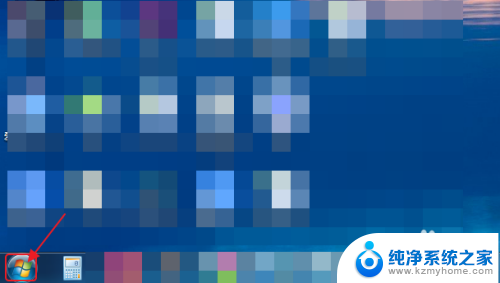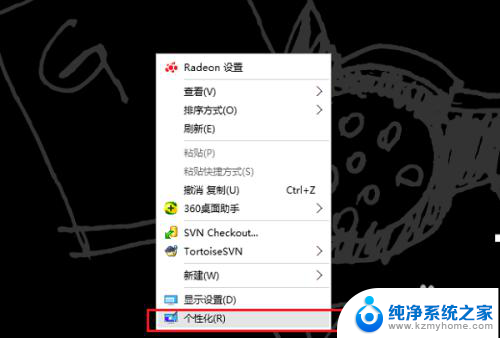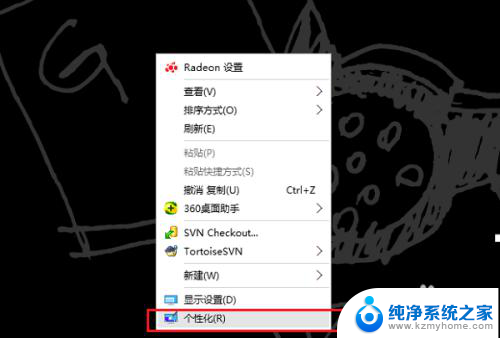windows取消自动锁屏 电脑自动锁屏怎么关闭
windows取消自动锁屏,在日常使用电脑的过程中,我们经常会遇到自动锁屏的情况,这不仅让我们感到困扰,还影响了工作和学习的效率,不用担心对于Windows操作系统来说,取消自动锁屏并关闭这一功能并不难。我们可以通过简单的设置和调整来实现这一目标,让电脑在我们需要的时候保持活跃状态,提高我们的使用体验。接下来我们将介绍一些方法,帮助大家轻松取消Windows自动锁屏功能,让电脑始终处于待命状态。
方法如下:
1.点击【开始菜单】,打开【控制面板】。
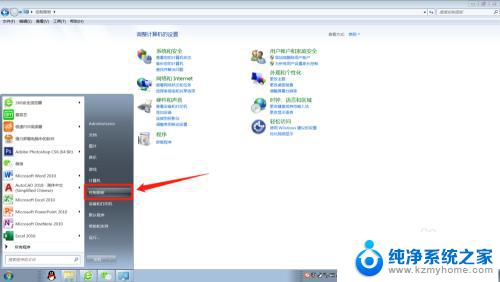
2.在控制面板找到【外观和个性化】进入。
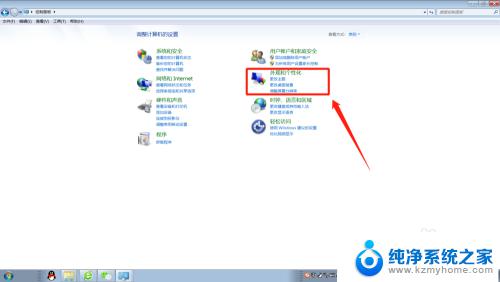
3.在外观和个性化设置页面点击【更改屏幕保护程序】。
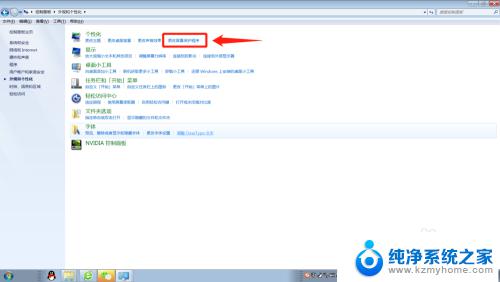
4.将屏幕保护程序的等待时间改大到合适的分钟数,如果不想要屏幕保护程序了。直接选择无。
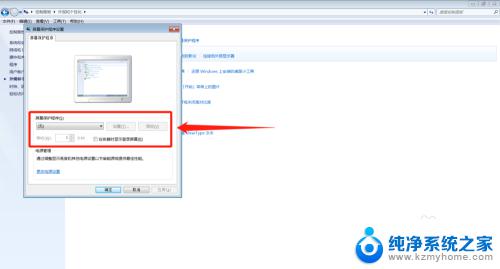
5.这个时候,还得检查下电源设置,点击【更改电源设置】。

6.选择【选择关闭显示器的时间】或者【更改计算机睡眠时间】进入更改电源设置。
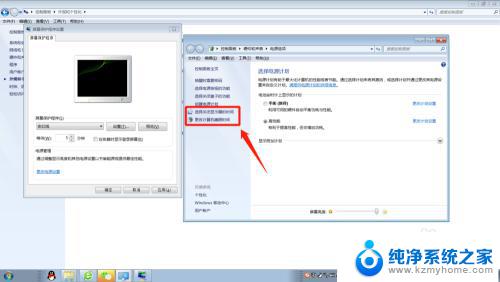
7.将【关闭显示器】和【使计算机进入睡眠状态】的时间调大到合适的分钟数或者直接选择【从不】。
这样就能延长自动锁屏时间或者关闭自动锁屏了。
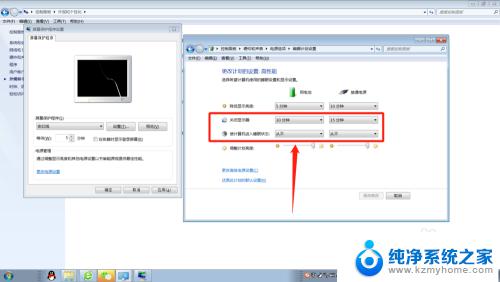
8.小结:1.打开【控制面板】;
2.选择【外观和个性化】;
3.更改屏幕保护程序的等待时间或者直接设置为无;
4.将【关闭显示器】和【使计算机进入睡眠状态】的时间调大或者选择
【从不】。
以上内容介绍了如何取消Windows的自动锁屏,有需要的用户可按照以上步骤操作,希望本文对您有所帮助。